Word2013隐藏回车符的方法
作者:本站整理 时间:2016-01-11
一般我们在使用Word的过程中,在换行的时候都会看到回车符,因为Word中是默认显示回车符的。虽然回车符并不会被打印出来,但是有的朋友还是不喜欢在文档中显示回车符,因为觉得这样在使用的过程中会影响文档整体的美观和整洁,那么有没有什么方法是可以将回车符隐藏起来的呢?今天,小编就和大家一起分享Word2013隐藏回车符的方法,希望对大家有所帮助。
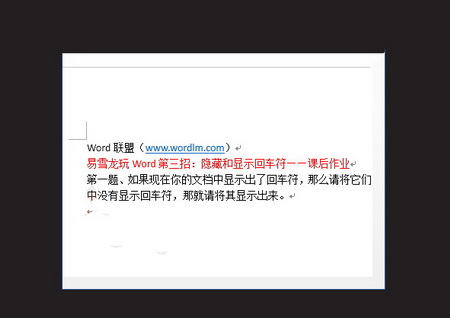
上图是我们用Word2013打开一篇文档时的状态,它里面现在是显示回车符的。
1、单击"文件"按钮,选择"选项"。
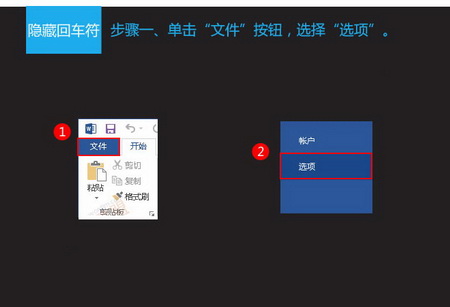
2、打开"Word选项"窗口,我们在左侧选择"显示",然后在右侧去掉勾选"段落标记"。
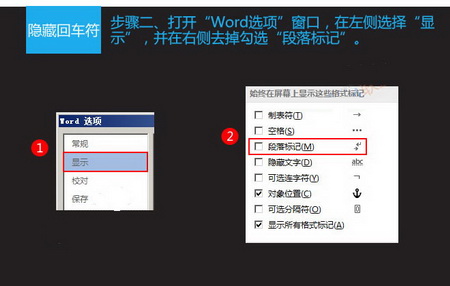
显示回车符
1、经过上面的步骤,现在文档中所有的回车符都已经被隐藏起来了,如果我们需要将其显示出来,又应该怎么办呢?将光标定位到文档中,切换到"开始"选项卡,在"段落"组中单击"显示/隐藏编辑标记"。
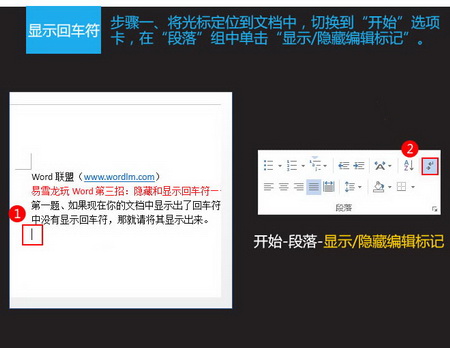
2、现在回车符就已经都显示出来了,效果如下图。
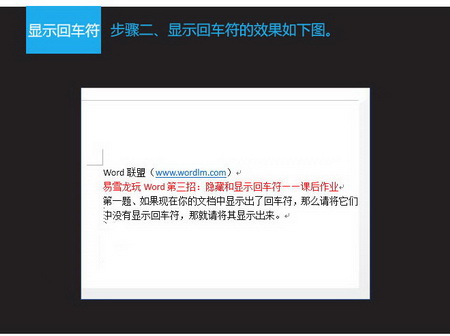
相关文章
相关推荐
-

纺织样品管理软件(商品信息管理) 3.3 免费版
-

KK录像机官方版
-
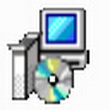
易得优计算机音乐打铃(播放)系统20150513(电脑音乐打铃)USB版
-

简用仓库管理软件 3.9.8(仓库管理助手)
-
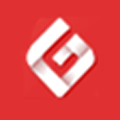
万能文件格式转换器免费版 V1.0
-

墨迹天气电脑版 V1.5.1.1官方版(天气查询工具)
-

橙光文字游戏制作工具 64位 官方版 v1.38.142.0328
-

FastStone Capture官方版 v8.4
-

网络人远程控制软件官方版
-
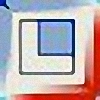
PROE2001绿色中文版
-

Dudu嘟嘟语音 V3.2.99.0官方版(聊天联络)
-

百乐视频社区官方版 v16.8.7
-
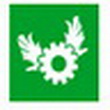
系统齿轮(系统优化工具) V3.0.0官方免费版
-

优酷视频播放器PC版 v7.1.5.1163
-

Premiere CS4汉化绿色版 v4.01
-

CodeLobster PHP Edition中文版 v5.12.0



